- 장치가 문제 없이 새 OS를 환영할 수 있도록 Asus는 첫 번째 마더보드 BIOS 업데이트를 출시했습니다.
- 그러나 Gigabyte 이후에는 유일한 것이 아닙니다., 애즈록, 바이오스타, 그리고 MSI Windows 11에서 작동하는 지원 시스템 목록도 발표했습니다.
- Intel 및 AMD 칩셋이 지원되며 이러한 새로운 BIOS 업데이트는 AMD 및 Intel 시스템에서 자동으로 TPM을 활성화합니다.
- 또한 BIOS에서 TPM을 수동으로 전환하는 방법도 보여줍니다. 여기서 이 기능은 PTT 또는 PSP fTPM.

Windows 11의 최종 빌드가 아직 출시되지 않았지만 Asus는 시간을 낭비하지 않고 Microsoft의 다가오는 운영 체제를 위해 마더보드를 준비하기로 결정했습니다.
하드웨어 제조업체는 최근 Windows 11과 호환되는 여러 Intel 마더보드용 새 펌웨어를 배포했습니다.
Asus는 Windows 11 Windows 11 BIOS 업데이트를 제공합니다.
특히 Asus 장치를 소유하고 있는 경우 Asus의 펌웨어 배포 계획을 알 수 없지만 대부분의 Asus ROG 마더보드가 새 펌웨어를 받았다는 사실을 알고 싶을 것입니다.
여기에는 Prime 시리즈의 일부 모델도 포함됩니다. 따라서 다른 모든 시리즈의 장치도 해당 장치를 얻을 때까지 오래 걸리지 않아야 합니다.
말할 필요도 없이 펌웨어 버전 번호는 마더보드마다 다릅니다.
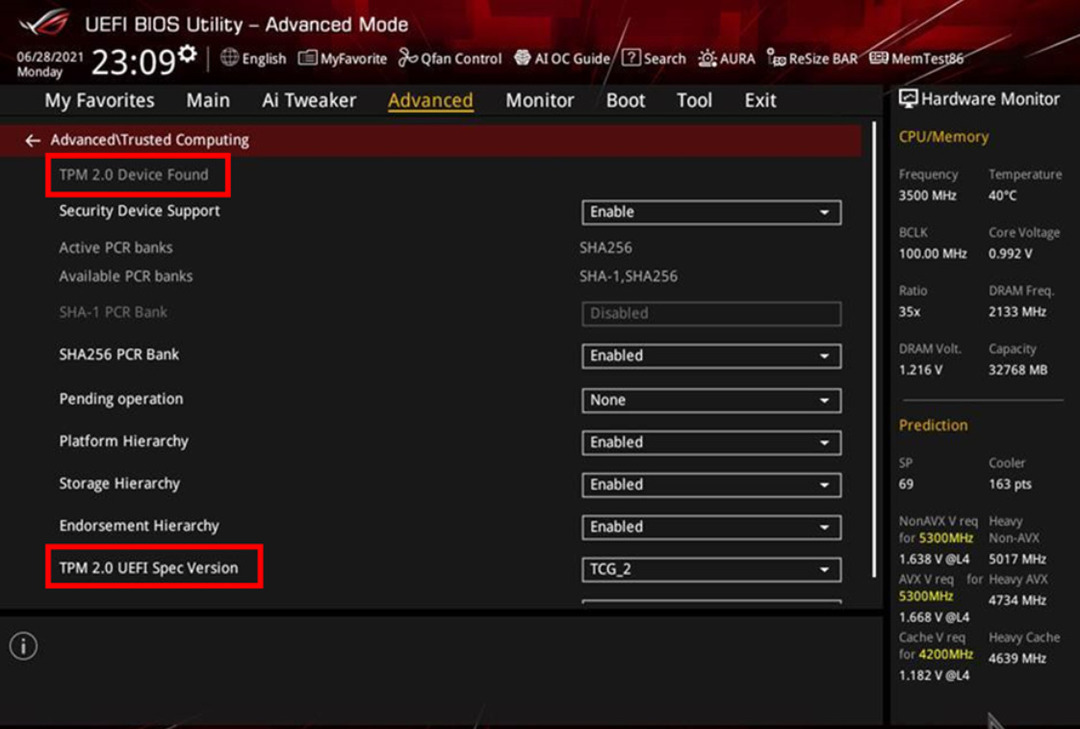
Intel 및 AMD 칩셋이 모두 지원되며 이러한 새로운 BIOS 업데이트는 AMD 및 Intel 시스템에서 TPM을 자동으로 활성화합니다.
TPM은 지금까지 Windows 11 요구 사항 중 가장 논란의 여지가 있으며 많은 사람들이 자신의 PC에 BIOS에서 옵션이 활성화되어 있지 않다는 것을 알게 된 후 약간의 혼란을 야기한 변경 사항입니다.
많은 사람들을 혼란스럽게 만든 또 다른 것은 TPM이 BIOS 설정에 있는 PTT 또는 PSP fTPM 이름이었습니다.
어떤 시리즈가 Windows 11 지원을 받게 됩니까?
Windows 11 지원은 Intel 500 시리즈, 400 시리즈 및 300 시리즈 마더보드에 제공됩니다. 또한 목록에는 AMD의 500 시리즈, 400 시리즈 및 300 시리즈 마더보드가 포함될 것입니다.
Asus는 이미 자주하는 질문 Intel 200 시리즈 및 이전 마더보드는 Windows 11과 호환되지 않습니다.
또한 회사는 소유자가 마더보드용 TPM 2.0 모듈이 작동하지 않을 수 있으므로 구입하지 않는 것을 권장합니다.
인기있는 제조업체는 새 제품에서 정확히 무엇이 변경되었는지에 대한 자세한 변경 로그를 제공하지 않았습니다. 펌웨어, 유일한 단서는 설치된 WIN 11을 지원한다고 주장하는 펌웨어에 대한 설명입니다. 업그레이드.
당신은 절대적으로 포함하는 그들의 공식 웹 포스트를 확인합니다 모든 Windows 11 호환 Asus 마더보드, 자세한 내용은.
미래를 향한 중요한 발걸음을 내딛는 회사는 Asus만이 아닙니다.
상상할 수 있듯이 Asus는 Windows 11에 대한 마더보드 지원에서 혼자가 아닙니다. 그들과 함께, 기가바이트, 애즈록, 바이오스타, 그리고 MSI Windows 11에서 작동하는 지원 시스템 목록도 발표했습니다.
그리고 이것은 미래의 Microsoft 운영 체제가 연말에 공식적으로만 출시될 것이라는 점을 고려할 때 시작에 불과합니다.
다른 회사들은 확실히 밴드 왜건에 올라타 새 OS에 대한 지원을 제공하기를 원할 것입니다.
BIOS에서 TPM을 수동으로 켜려면 어떻게 합니까?
Asus는 이 다음 수준의 OS 호환성을 제공하기로 결정했기 때문에 BIOS에서 TPM 기능을 수동으로 활성화하는 프로세스를 친절하게 설명했습니다.
그것의 실패 간단한 과정과 우리는 그것을 통해 당신을 안내할 것입니다. 수행해야 할 작업은 다음과 같습니다.
누르다 델 ASUS 또는 ROG 로고가 BIOS에 들어갈 때 나타납니다.
로 이동고급\PCH-FW 구성 페이지를 클릭하고 PTT 드롭다운 메뉴에서 활성화를 클릭합니다.
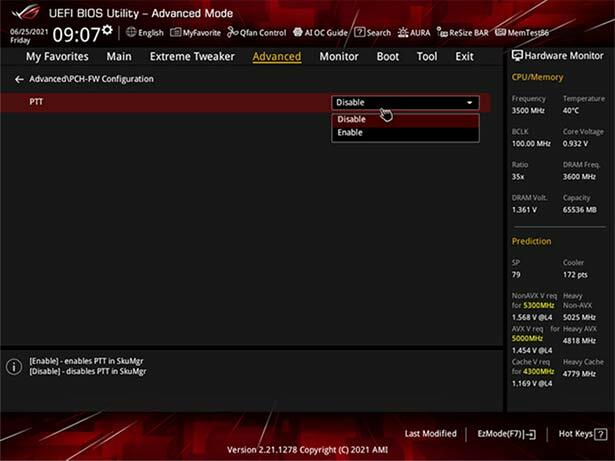
-
BIOS에서 변경을 시도하면 알림 상자가 나타납니다(아래 참조). 먼저 확인 버튼을 클릭한 다음 F10 키를 눌러 변경 사항을 저장하고 PC를 재부팅합니다.
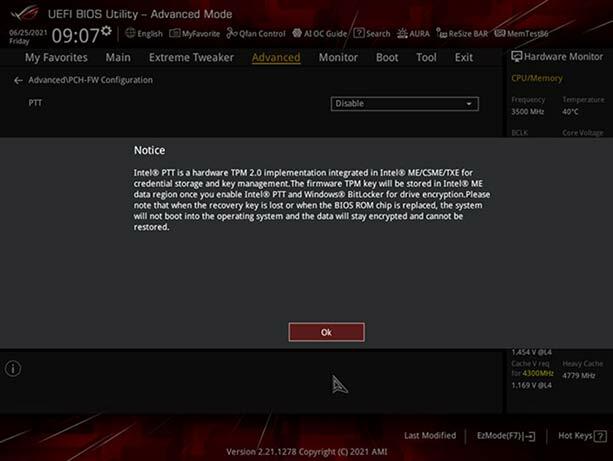
PTT를 활성화하면 다양한 보안 관련 옵션을 사용할 수 있습니다.
Asus 장치에서 Windows 11을 실행하고 있습니까? 그렇다면 이 업데이트를 설치했습니까? 아래 의견 섹션에서 알려주십시오.


![수정 – 비디오 드라이버가 충돌하고 Windows 11,10에서 재설정됨 [해결됨]](/f/356b559f1bd1a47edbee6bf3d8f228f6.png?width=300&height=460)